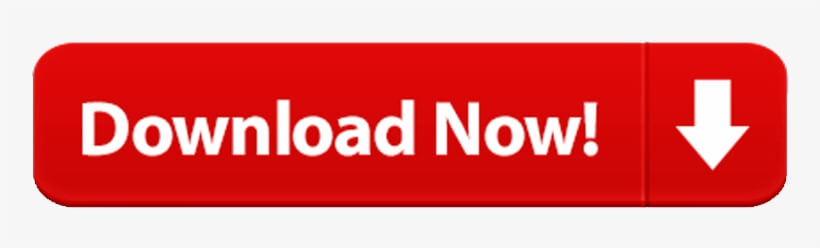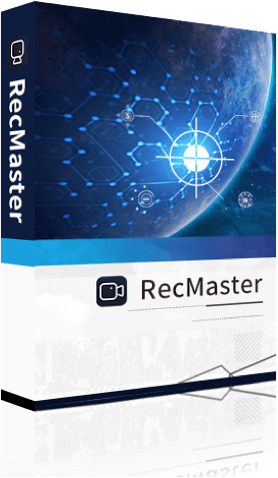Với tính năng ghi màn hình, chụp màn hình, quay video, ghi âm, chỉnh sửa hình ảnh và nhiều tính năng khác, có rất nhiều phần mềm ghi màn hình tốt nhất cung cấp. Mặc dù có rất nhiều tùy chọn có sẵn trực tuyến, ở đây chúng tôi đã thử nghiệm và đánh giá RecMaster- tốt nhất Windows phần mềm ghi màn hình.
RecMaster: Đánh giá tốt nhất Windows Ghi màn hình
Gì Là RecMaster?
RecMaster là một phần mềm ghi màn hình được thiết kế riêng cho tất cả trong một Windows và Mac. Nó hỗ trợ ghi lại màn hình thời gian thực các sự kiện diễn ra trên máy tính để bàn như thuyết trình, hội thảo trực tuyến, các cuộc họp kinh doanh, v.v.
Sử dụng trình ghi màn hình miễn phí RecMaster cho Windows 10 bạn có thể ghi lại toàn màn hình, khu vực tùy chỉnh, sử dụng camera máy tính hoặc camera web để chụp màn hình. Ngoài ra, bạn thậm chí chỉ có thể ghi các tệp âm thanh.
Lợi ích của RecMaster
- Ghi lại trong các môi trường khác nhau
- Dễ dàng sử dụng trình ghi màn hình cho PC
- Chỉnh sửa, cắt và hợp nhất các tập tin đã ghi
- Đặt định dạng ghi, độ phân giải, tốc độ khung hình, đầu ra âm thanh, v.v.
- Ghi hình HD, ghi lịch, ghi hình
- Được xây dựng trong trình chỉnh sửa
- Chụp ở định dạng MP4, AVI, FLV với chất lượng cao lên tới 1080p
- Hoạt động như một máy ghi âm trò chơi và máy ghi âm quá. Game thủ có thể quay video chơi game với tốc độ lên tới 4k @ 60fps.
Các tính năng nổi bật của RecMaster
- 5 tùy chọn ghi màn hình bao gồm ghi trò chơi, ghi toàn màn hình, ghi webcam, ghi tùy chỉnh và ghi âm
- Cảnh quay hình ảnh với âm thanh webcam và mic
- Ghi chú thích trong khi quay video và thêm hình mờ / con trỏ
- Trình lập lịch biểu cho màn hình ghi trên PC với tùy chọn quay clip 1080p hoặc thậm chí 4K ở tốc độ 60fps
- Các định dạng video được hỗ trợ: MP4, AVI, FLV và hơn thế nữa
- Tùy chọn bật hoặc tắt webcam / âm thanh hệ thống / micrô
- Trình chỉnh sửa video tích hợp để cắt và xuất.
- Chỉnh sửa dễ dàng và YouTube/ Tải lên Google Drive.
Tải xuống RecMaster ngay
Năm chế độ ghi màn hình
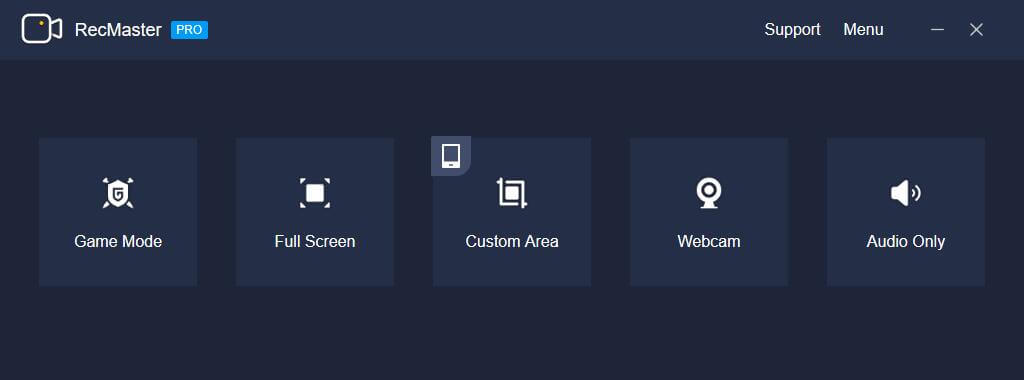
Bên cạnh đó, cung cấp các chế độ ghi màn hình khác nhau, tính năng nhẹ này có khả năng ghi màn hình tốt nhất cho Windows 10 cung cấp các cài đặt khác nhau như chất lượng và hiệu ứng, trong trình chỉnh sửa được xây dựng, Quay video 1080p 1080p hoặc 4K tùy chọn và nhiều hơn nữa.
Khi bạn đã quyết định loại bản ghi màn hình, bạn có thể xác định chất lượng và định dạng mà bạn cần ghi lại màn hình. Ngoài ra, bạn có thể ghi lại một cái gì đó trong MP4 chính, hoặc FLV / AVI.
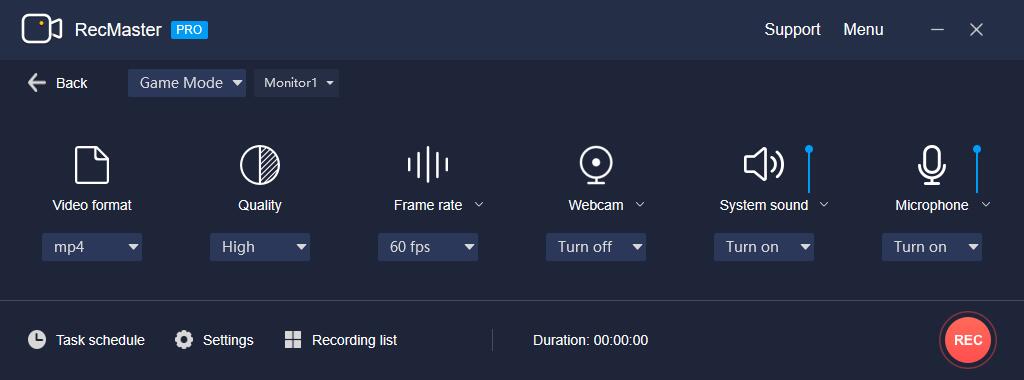
Để đáp ứng các nhu cầu chất lượng khác nhau, trình ghi màn hình tốt nhất này cho PC cung cấp ba mức chất lượng và một vài giá trị tốc độ khung hình.
Thêm hiệu ứng và chú thích
vlogggers có thể sử dụng giải pháp nâng cao này để làm cho nội dung của họ trở nên thú vị với các tùy chọn như thêm cam mặt làm hướng dẫn, chơi trò chơi, v.v … Sử dụng RecMaster bạn cũng có thể làm điều này, chỉ cần chọn ghi webcam và tạo hiệu ứng hình ảnh.
Để hiển thị và ẩn nó trong khi ghi, sử dụng Alt +4 phím nóng. Bên cạnh đó, bạn có thể thêm chú thích, hình mờ trong khi ghi màn hình. Tất cả điều này, giúp trong công việc của bạn một cách độc đáo.
Mghi âm màn hình ulti
Một trong những tính năng tốt nhất của RecMaster là ghi âm đa màn hình. Sử dụng nó, bạn có thể chọn từ một trong hai màn hình đến hoặc có thể ghi cả hai cùng một lúc, nếu sử dụng nhiều hơn một màn hình.
Đây là những gì làm cho RecMaster nổi bật qua đó làm cho nó trở thành trình ghi màn hình tốt nhất cho Windows.
Trình lập lịch biểu và trình soạn thảo tích hợp
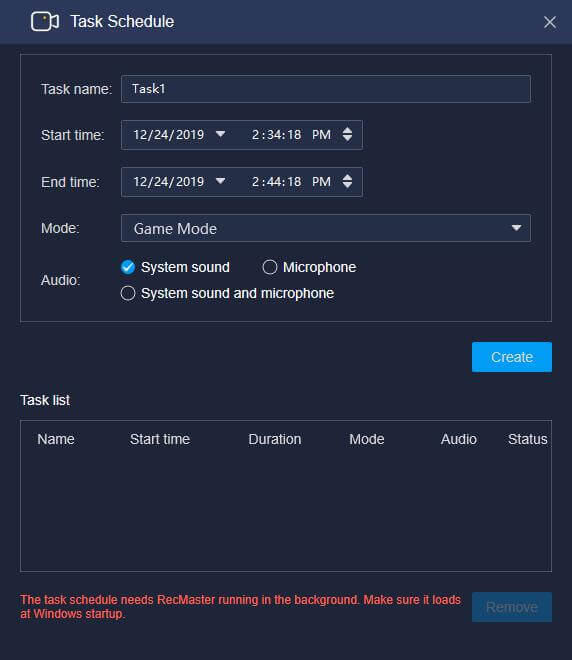
Nếu bạn là một vài trong số những người muốn ghi lại phát trực tiếp và thực hiện các chỉnh sửa, hãy sử dụng trình soạn thảo và lập lịch tác vụ RecMaster. Sử dụng nó, bạn đã thắng bỏ lỡ bất kỳ sự kiện, trò chơi hoặc phát sóng trực tiếp. Hơn nữa, bạn có thể cắt, chỉnh sửa và hợp nhất các bản ghi video dài, để loại bỏ các phần không mong muốn và chỉ chia sẻ nội dung quan trọng.
Công cụ chỉnh sửa tích hợp cho phép chỉnh sửa video hoặc thêm hình mờ dễ dàng.
Hiệu ứng chuyển động cho con trỏ
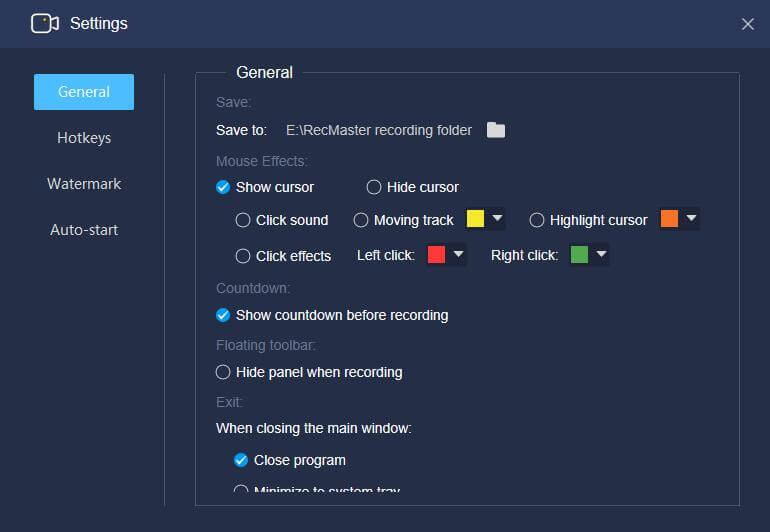
Bạn muốn cung cấp hướng dẫn hiệu quả hơn cho người xem của bạn? Chọn các hiệu ứng chuột khác nhau, màu con trỏ và đặt âm thanh nhấp chuột hoặc các màu khác nhau cho nhấp chuột phải và trái. Tất cả điều này sẽ giúp người xem hiểu mọi thứ tốt hơn và sẽ làm cho bạn trình bày nổi bật.
Cách sử dụng trình ghi màn hình RecMaster trên Windows?
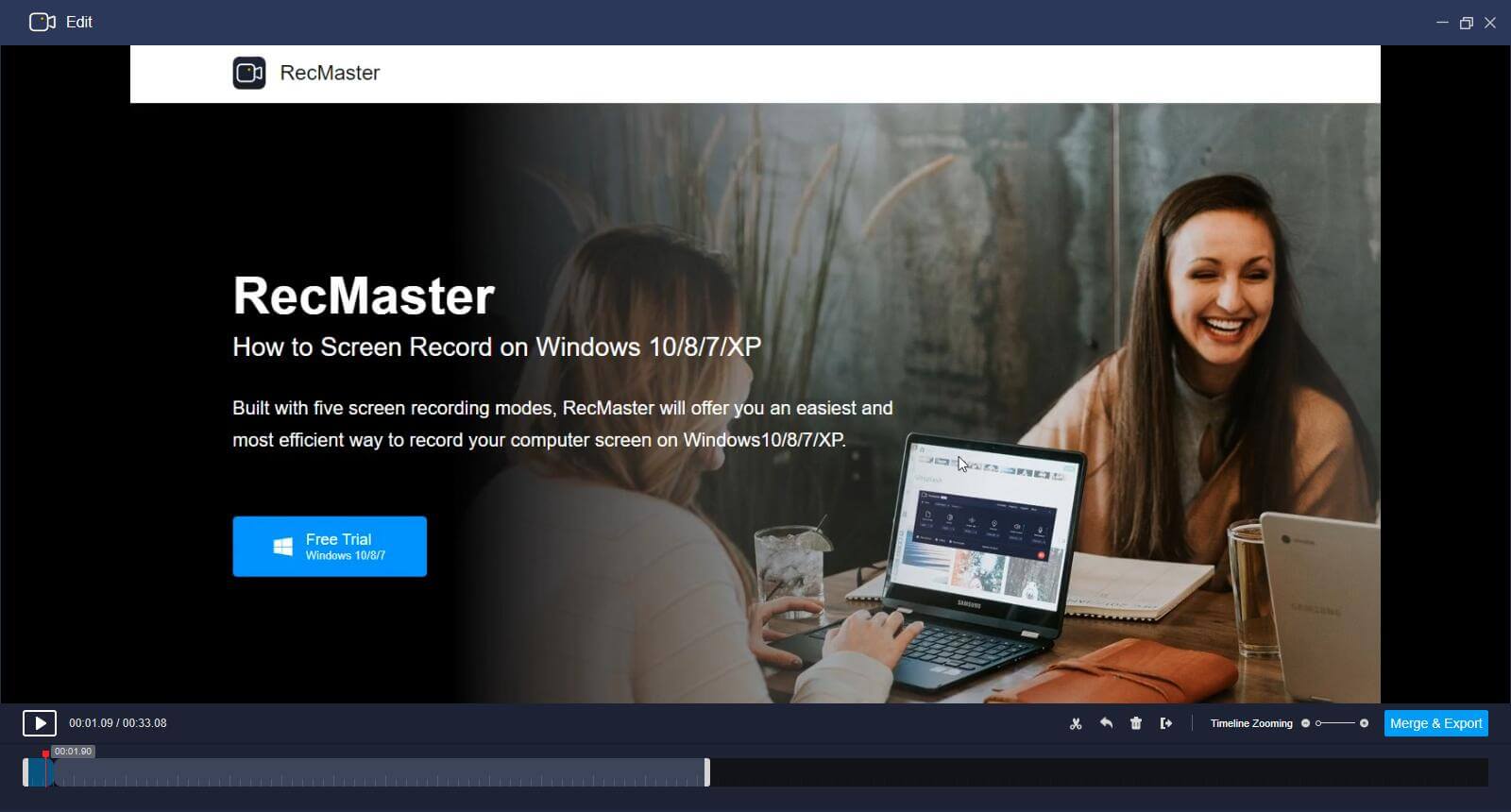
RecMaster với giao diện người dùng tự giải thích giúp việc ghi lại màn hình trở nên dễ dàng. Dưới đây chúng tôi giải thích cách sử dụng phần mềm ghi màn hình tốt nhất này trênWindows.
- Giả sử bạn đã cài đặt phần mềm. Bước đầu tiên bạn cần làm là khởi chạy RecMaster – trình ghi màn hình tốt nhất cho PC.
- Tiếp theo, chọn chế độ ghi> định dạng video, chất lượng, tốc độ khung hình, webcam, âm thanh, micrô.
- Khi công việc mặt đất hoàn thành, nhấp vào nút màu đỏ có nội dung REC. Bằng cách này bạn có thể bắt đầu ghi lại màn hình.
Note: Trong khi đang quay màn hình, bạn có thể chú thích bằng các công cụ vẽ, bật hoặc ẩn webcam, tạm dừng và tiếp tục bất cứ lúc nào.
- Để kết thúc ghi màn hình, nhấp vào nút dừng. Màn hình ghi lại của bạn sẽ hiển thị trong danh sách. Từ đây, bạn có thể chỉnh sửa, chia sẻ hoặc tải lên màn hình đã chụp.
Sử dụng các bước đơn giản này, bạn có thể sử dụng trình ghi màn hình tốt nhất này cho Windows để ghi lại màn hình máy tính để bàn của bạn.
Làm thế nào nó thực hiện trong thử nghiệm trực tiếp?
Bạn có thể sử dụng phần mềm ghi màn hình tốt nhất này cho Windows để chụp toàn bộ màn hình, tạo hướng dẫn, thuyết trình, v.v.
Ghi toàn màn hình cho phép truy cập đầy đủ vào chụp chỉ bằng một cú nhấp chuột và cũng có thể sử dụng hình ảnh trong các cảnh quay hình ảnh với âm thanh webcam và mic để đưa ra lời giải thích.
Mặt khác, Ghi vùng được chọn có thể được sử dụng để ghi vùng cụ thể khi cần. Qua đó tiết kiệm thời gian, vì video thô có thể được tải lên trực tiếp. Ở một mức độ nào đó, đây là một cách tốt để tránh mọi tiết lộ quyền riêng tư.
Hơn nữa, sử dụng RecMaster, bạn có thể ghi lại 1080p so với 720p Windows sẽ ghi lại như máy tính xách tay của bạn có một máy ảnh.
Không chỉ vậy, bạn thậm chí có thể chỉnh sửa video đã ghi này bằng nhiều cài đặt khác nhau và thêm hình mờ, chỉnh sửa và tải lên bằng một cú nhấp chuột vào các trang web pop. Theo mặc định, micrô được bật trong khi ghi màn hình. Nếu bạn muốn thêm nhạc nền hoặc lồng tiếng, bạn có thể tắt nó khỏi Cài đặt.
Tất cả điều này làm cho RecMaster trở thành một trong những trình ghi màn hình tốt nhất cho Windows. Công cụ xử lý tác vụ ghi màn hình dễ dàng và cung cấp cho người dùng toàn quyền kiểm soát những gì cần chụp, cách chụp, v.v.
Yêu cầu
Để chạy trình ghi màn hình máy tính để bàn tốt nhất này, hệ thống của bạn cần đáp ứng các yêu cầu sau:
Windows
Windows XP, 7, 8, 8.1 và 10, bao gồm cả 32 bit và 64 bit
Hệ điều hành Mac:
macOS 10.7 hoặc ở trên.
Bạn có nên mua RecMaster?
Chắc chắn, bạn nên!
Chà, bạn có thể tìm thấy rất nhiều máy ghi màn hình, nhưng nếu bạn đang tìm kiếm các ứng dụng thực tế của phần mềm ghi màn hình, thì RecMaster nên là lựa chọn của bạn. Phần mềm ghi màn hình này cung cấp các tùy chọn ghi màn hình khác nhau, cho phép chỉnh sửa và hợp nhất màn hình đã chụp và hơn thế nữa.
Hơn nữa, RecMaster tương thích với cả hai Windows và các hệ thống Mac và thậm chí một người mới có thể sử dụng phần mềm ghi màn hình tốt nhất này. Giá 49,95 đô la mà nó đến là hợp lý.
Hãy thử giải pháp mạnh mẽ này và chia sẻ kinh nghiệm của bạn trong các bình luận dưới đây.